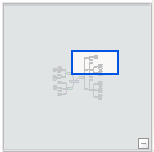Orientation d’une map
Il existe différentes manières d’orienter la map en mode Map.
Panorama et zoom
Pour déplacer la map, utilisez les barres de défilement horizontale et verticale, ou cliquez simplement sur l’arrière-plan de la map ou sur le sujet central et faites-la glisser.
Définition du facteur de zoom pour la map
Effectuez l’une des opérations suivantes :
-
Dans la barre d’état, faites glisser le Curseur de zoom  jusqu’au niveau de grossissement souhaité, ou cliquez sur
jusqu’au niveau de grossissement souhaité, ou cliquez sur  Ajuster la map pour afficher la map dans sa totalité.
Ajuster la map pour afficher la map dans sa totalité.
-
Cliquez sur les boutons Zoom avant/arrière du groupe Zoom de l’onglet Affichage ou cliquez sur Ajuster la map.
-
Dans le groupe Zoom de l’onglet Affichage, cliquez sur une valeur de la zone Facteur de zoom ou entrez une valeur et appuyez sur ENTRÉE.
-
Pour les utilisateurs de souris à molette, maintenez la touche CTRL enfoncée et utilisez la molette pour faire des zooms avant et arrière.
-
Si vous travaillez sur une grande map, essayez d’utiliser la fenêtre Mode Mini.
Centrage d’un objet ou de toute la map
Centrage de l’objet sélectionné
La commande
Examen du sujet centre et développe le sujet actif et réduit simultanément tous les autres sujets.
Centrage de la map et réduction de tous les sujets sur un seul niveau
Effectuez l’une des opérations suivantes :
-
Dans la barre d’état, cliquez sur la flèche de Détails  , puis sur Réduire la map.
, puis sur Réduire la map.
-
Dans le groupe Détails de l’onglet Affichage, cliquez sur Réduire la map.
Utilisation du mode Mini
La fenêtre Mode Mini permet de naviguer rapidement dans les maps de grande taille.
Affichage de la fenêtre Mode Mini
Lorsque vous ouvrez la fenêtre Mode Mini pour la première fois, elle affiche une version simplifiée réduite de votre map, avec un cadre autour de la zone de visualisation active. Vous pouvez déplacer cette fenêtre de manière qu’elle ne vous gêne pas lorsque vous travaillez dans la map.
Utilisation de la fenêtre Mode Mini
|
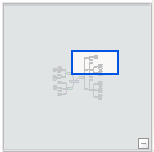
|

![]() jusqu’au niveau de grossissement souhaité, ou cliquez sur
jusqu’au niveau de grossissement souhaité, ou cliquez sur  Ajuster la map pour afficher la map dans sa totalité.
Ajuster la map pour afficher la map dans sa totalité.